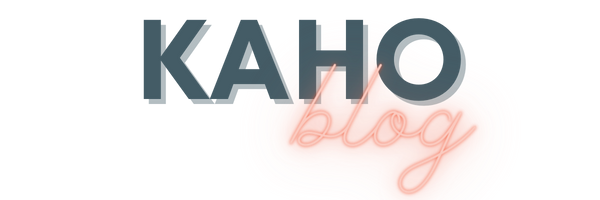ビットバンクで口座開設してみたい!
けど、どうやってやるんだろう?
初心者でもわかるように丁寧に教えてほしい!

こんな風に悩んでいませんか?
私もやる前は、「なんか難しそう〜」「手続きめんどくさそう」と思っていました…。
でもやってみたら、サクッと出来て意外と簡単で、あっという間に開設できてしまいました!
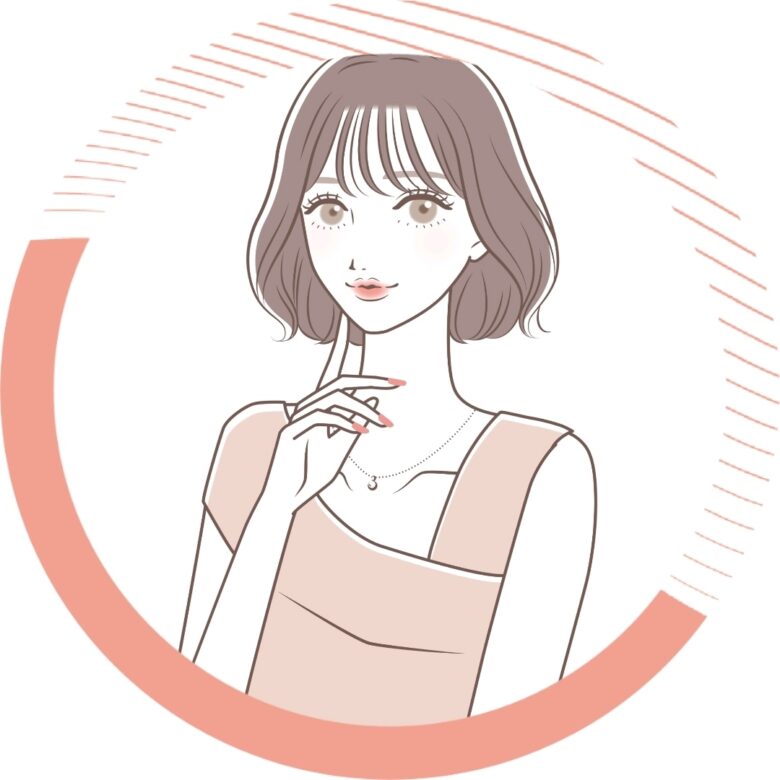
スマホで10分もあれば口座開設できましたよ!
口座開設は、完全無料!10分もあれば終わります。
買うタイミングを逃さないために、早めに口座開設しておくといいですよ!
本記事の内容は、以下のとおり。
本記事の内容
- ビットバンクで口座開設する4ステップ
- ビットバンクに手数料無料で入金する方法
- 仮想通貨を購入する方法
- ビットバンクのキャンペーン
今回は、ビットバンクで口座開設する方法を、実際のスマホ画面のスクショを使って、ていねいに解説していきます!
この記事を読めば、迷うことなくビットバンクの口座開設ができますよ♪
» 【完全無料】ビットバンクを見てみる
ビットバンクで口座開設する4つの手順
口座開設をする手順は、こちらの4ステップ!
口座開設の4ステップ
- メールアドレスを登録し、パスワードを設定する
- 基本情報の登録をする
- 本人確認をする
- SMS認証・2段階認証をする
この記事を読んでいる方は、スマホユーザーが多いと思うので、スマホから口座開設する方法を解説していきますね!
ステップ①:アカウント登録
まず最初に、アカウント登録をしていきます。
アカウント登録(1)ビットバンク公式サイト にアクセス
↑ 上のボタンから口座開設しましょう!
ビットバンク公式サイトにアクセスします。
アカウント登録(2)メールアドレスの入力
メールアドレスを入力し「今すぐ口座開設をする」をタップします。
すると、メールが届くのでURLをクリックします。
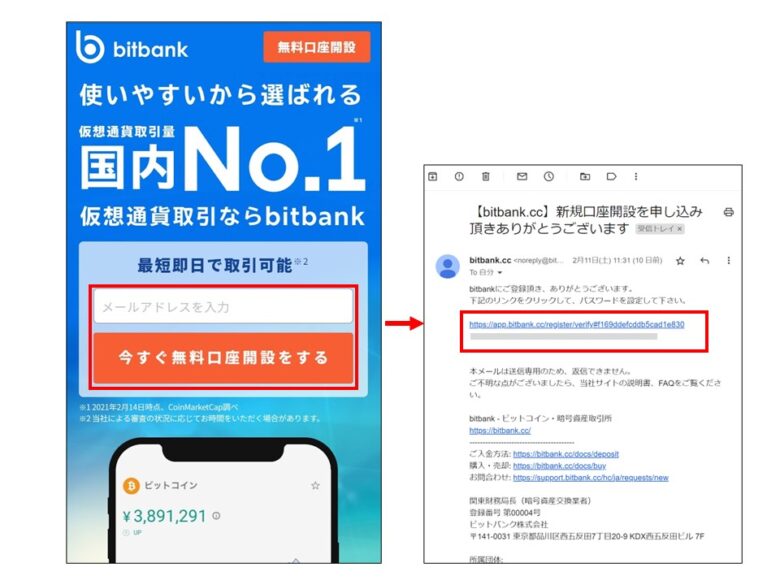
アカウント登録(3)パスワードを設定します
パスワードを入力し、利用規約・契約締結前交付書面に同意にチェックを入れて、「登録」をタップします。
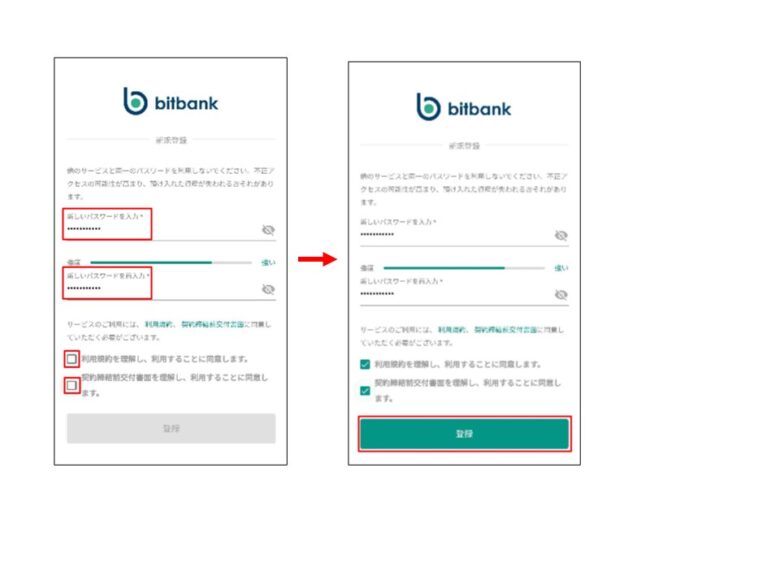
この時点で、パスワードが決まるので、忘れないようにメモしておきましょう!
ステップ②:基本情報の登録
基本情報の登録(1)マイページにログイン
ビットバンクのページを開き、
メールアドレスとパスワードを入力し、「ログイン」をタップします。
基本情報の登録(2)基本情報の登録
案内に従って、住所や名前など基本情報の登録を行います。
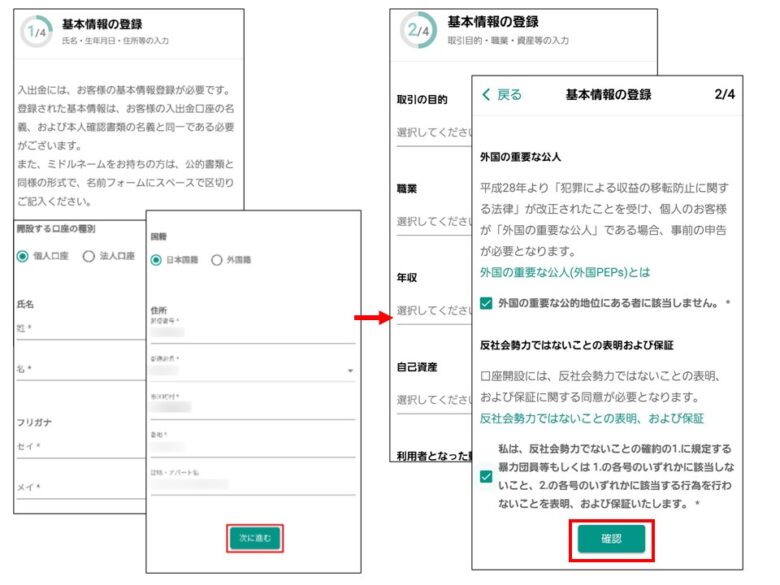
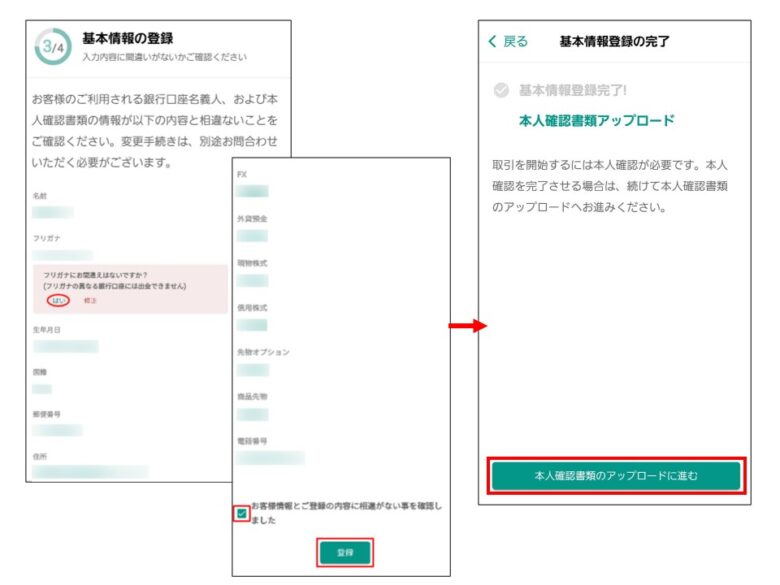
フリガナ誤りに注意です!口座に入金ができなくなってしまいます!
すべて入力し、内容を確認したら、「登録」をタップします。
» 【完全無料】今すぐビットバンクにアクセスする
ステップ③:本人確認書類の提出
本人確認(1):本人確認方法の選択
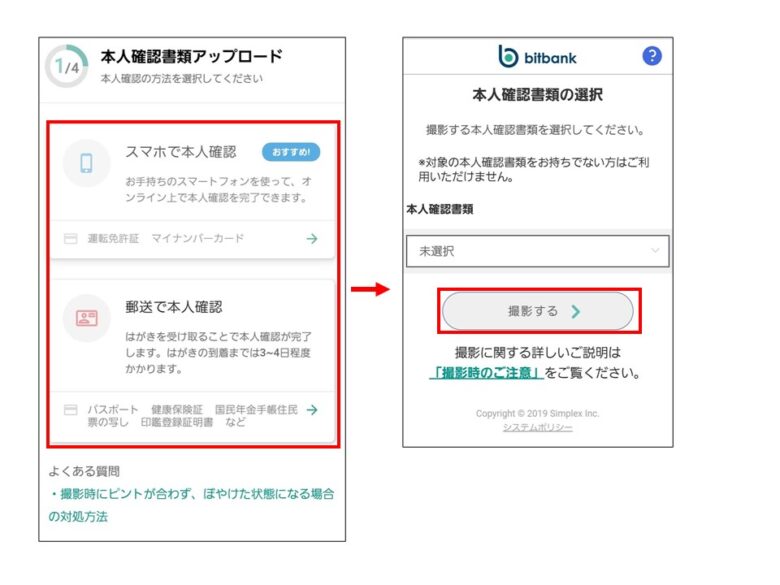
スマホで本人確認をする場合は、
- 運転免許証
- マイナンバーカード
郵送で本人確認をする場合は、
- 運転免許証
- マイナンバーカード
- パスポート
- 健康保険証
- 住民票の写し
- 印鑑登録証明書など
が、選択可能です。
運転免許証やマイナンバーカードをお持ちの場合は、スマホで本人確認をするとすぐに口座開設が完了できますよ!
androidでは、撮影時にピントが合わずぼやけて、スマホで本人確認ができない事象が発生しています(2022.2現在)その場合は、郵送で本人確認をするしかないようです。
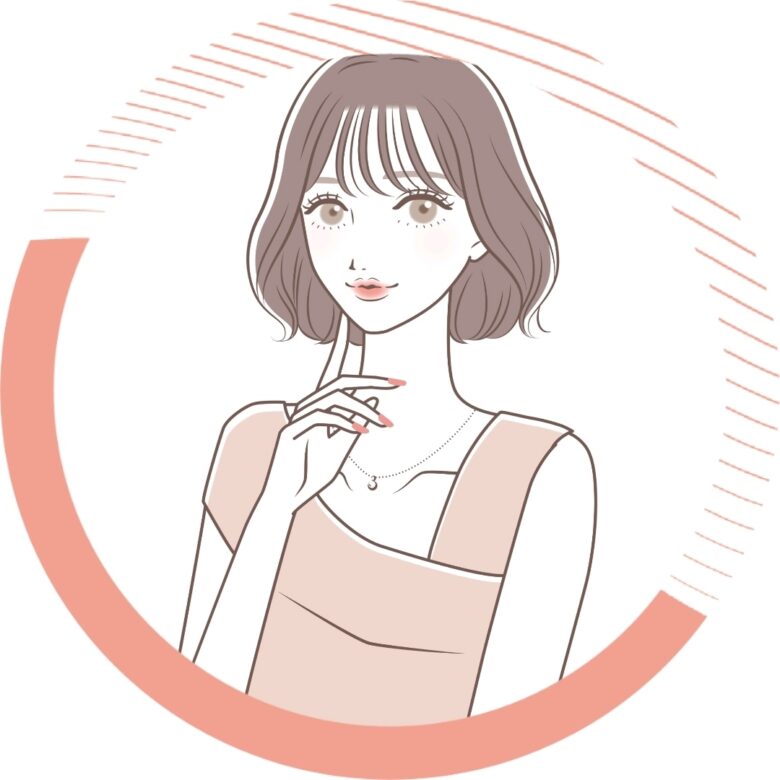
私も撮影がうまくできず、泣く泣く郵送で本人確認をしました。
申請をしてから、5日後に郵便ハガキが届きましたよ~!
本人確認(2)本人確認書類の撮影
画面の案内に従って、本人確認書類の撮影と、ご自身の顔を撮影していきましょう!
審査が行われ、インターネットで口座開設が完了です!
「郵送で本人確認」は、既定の本人確認書類をアップロードいただき、審査完了後に郵送される本人確認ハガキを受領することで口座開設が完了します
ステップ④:SMS認証・2段階認証
ステップ3まででも口座開設はできますが、
2段階認証は、万が一の際、第三者によるログインや送金を防止するために必須です!
資産保護の観点でもセキュリティ強度を高めることができます!
忘れずに2段階認証を済ませておきましょう。
2段階認証(1)「2段階認証」の設定方法を確認する
設定方法はご利用の端末によって異なります。
詳しい設定方法は下記リンク先からご確認ください。
iPhoneを利用した二段階認証の設定方法 iPhoneで二段階認証を設定したい
Androidを利用した二段階認証の設定方法 Androidで二段階認証を設定したい
PCとスマートフォンを利用した二段階認証の設定方法 PCとスマホを使用して二段階認証を設定したい
SMS認証(2)「SMS認証設定」の方法を確認する
SMS認証の設定方法 をご確認の上、マイページ右下の「メニュー」をタップし、「SMS認証」の設定をするから、設定ができますよ!
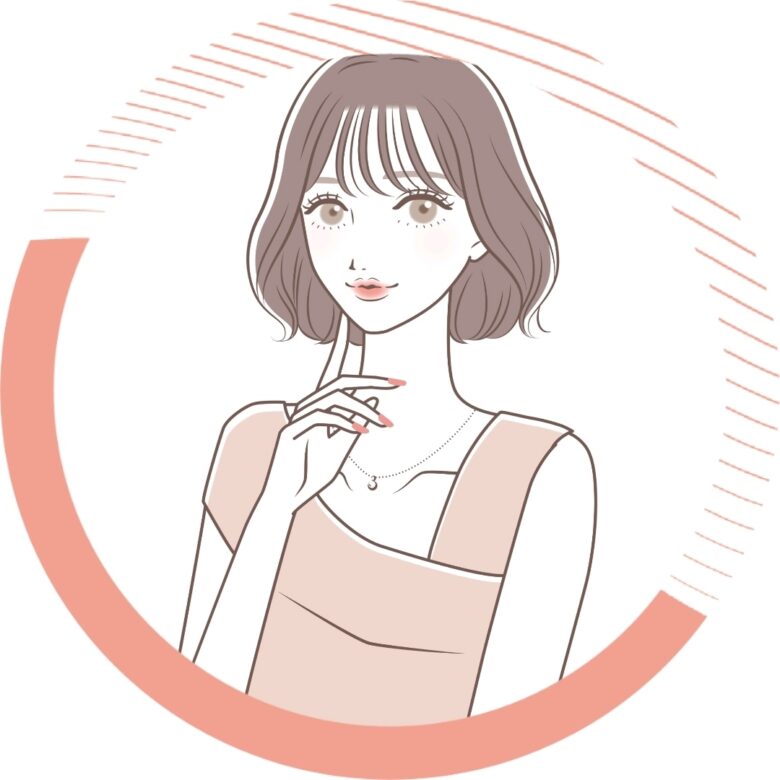
お疲れ様でした!
公式サイトの案内通りに進めば問題なく口座開設できますよ!
本人確認の審査が終わると、入出金や売買が可能となりますよ。
これが、仮想通貨を買えるようになった合図です!
買いたいタイミングを逃さないためにも、口座開設だけでも済ませておくといいですよ♪
» 最短10分!今すぐビットバンクで口座を作る
口座開設後は日本円を入金してみましょう!
ビットバンクの口座開設が完了したら、このまま入金までやってみましょう♪
ビットバンクの入金は、銀行振込ができます!
- 右下の「メニュー」から「入金」をタップ
- 日本円(JPY)の「入金」をタップ
- 銀行入金なら、「GMOあおぞらネット銀行」か「住信SBIネット銀行」が選べます
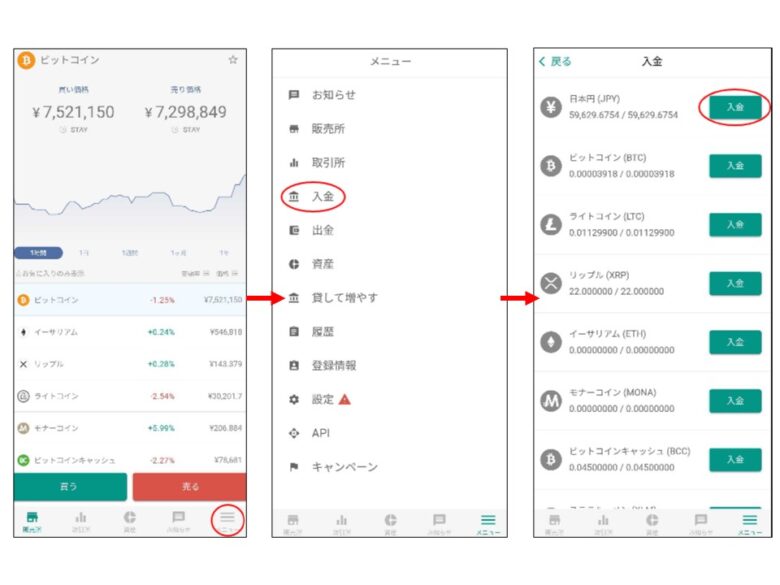
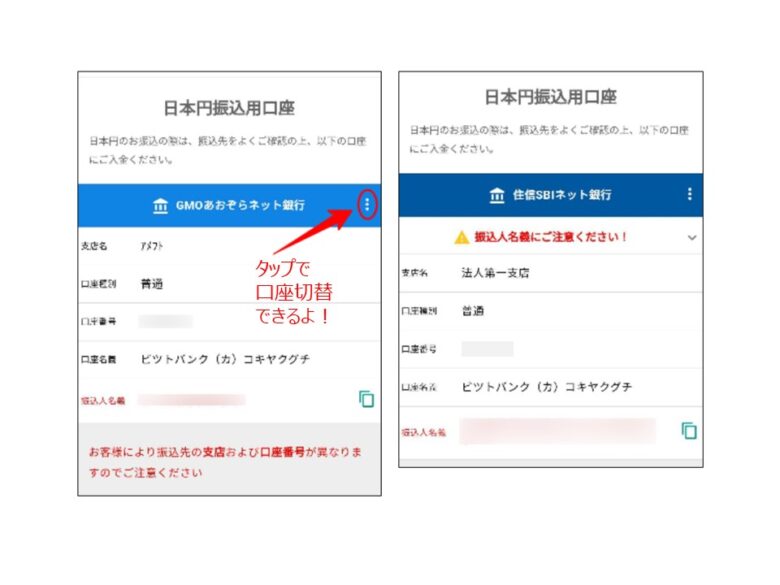
自身の口座番号が表示されるので、そこに振込をすればビットバンクの口座に入金が反映されます。
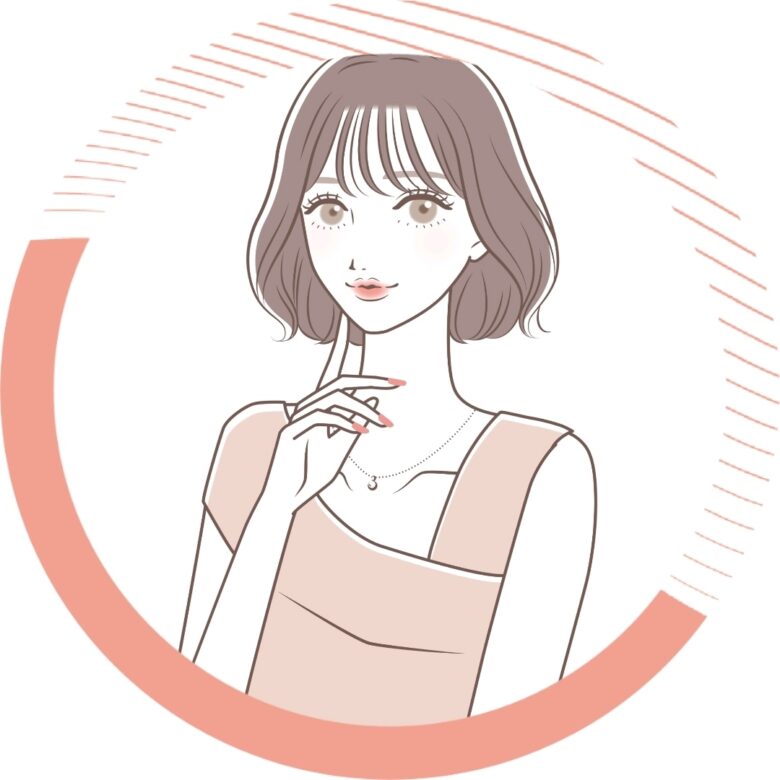
上記口座を持っている方や、自身の銀行口座に振込手数料の無料枠などを活用すれば、振込手数料は無料です!
入金手続きをした約15分後には、ビットバンクの口座に反映されました!
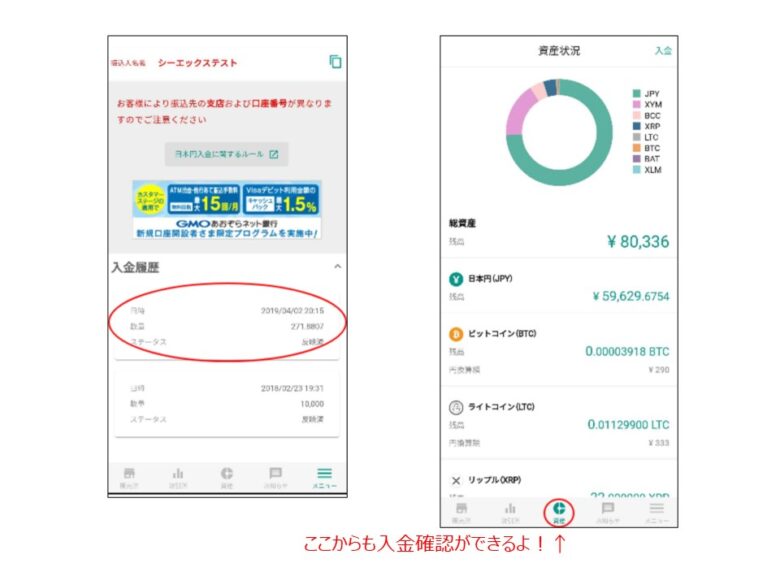
「資産」というボタンから確認できるよ!
キャンペーンを開催中なので、エントリー後10,000円以上入金すると1,000円ゲットできますよ!
仮想通貨を購入する
仮想通貨の購入方法は2通りあります。
初心者向けで簡単なのは、販売所でのお取引になります。
販売所で仮想通貨を購入する
左下の「販売所」をタップし、購入したい仮想通貨を選択します。
※ここでは「ビットコイン」を選択しています。
購入したい金額を入力して「買う」を選択します。
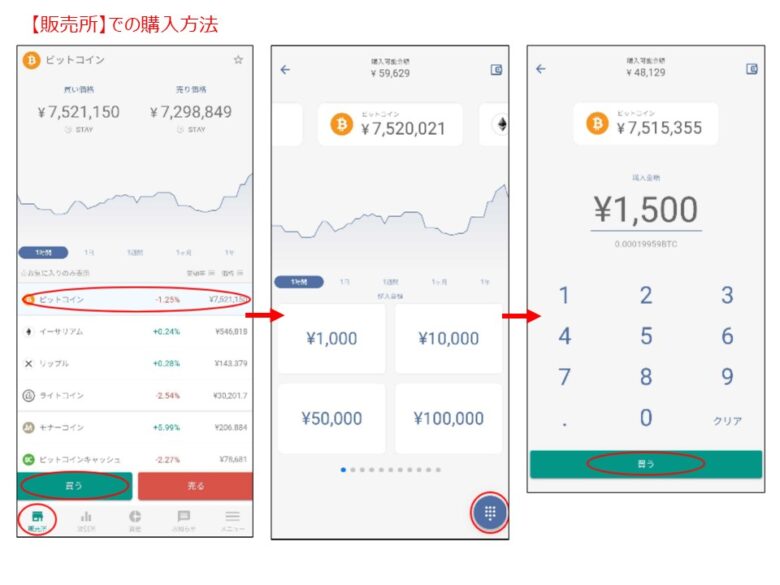
「タップで購入」を押したら購入完了です。
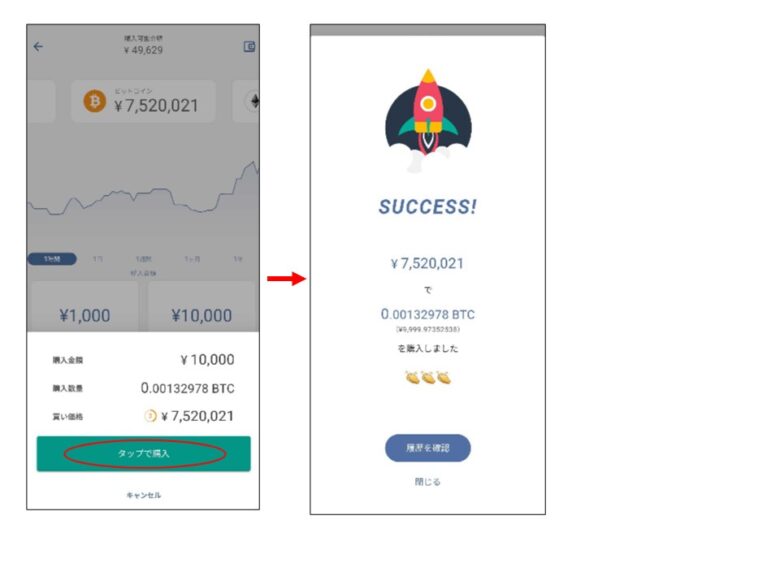
ビットバンクのお得なキャンペーン
少しでもお得なキャンペーンはないの?

そう思う方もいらっしゃるのではないでしょうか?
ビットバンクでは、初回の入金キャンペーンと、毎日開催の抽選キャンペーンを実施していますよ!
はじめてのご入金キャンペーン
ビットバンク公式サイトのキャンペーンページから、「早速エントリーして入金をする」をタップ

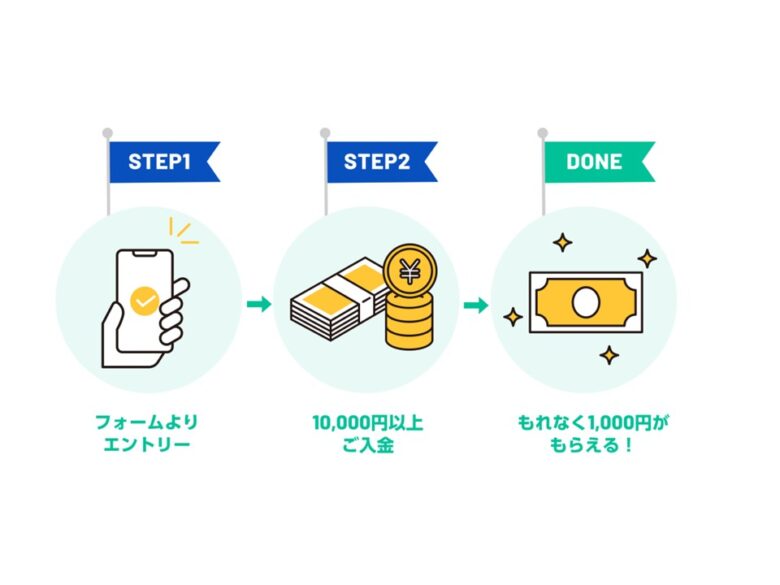
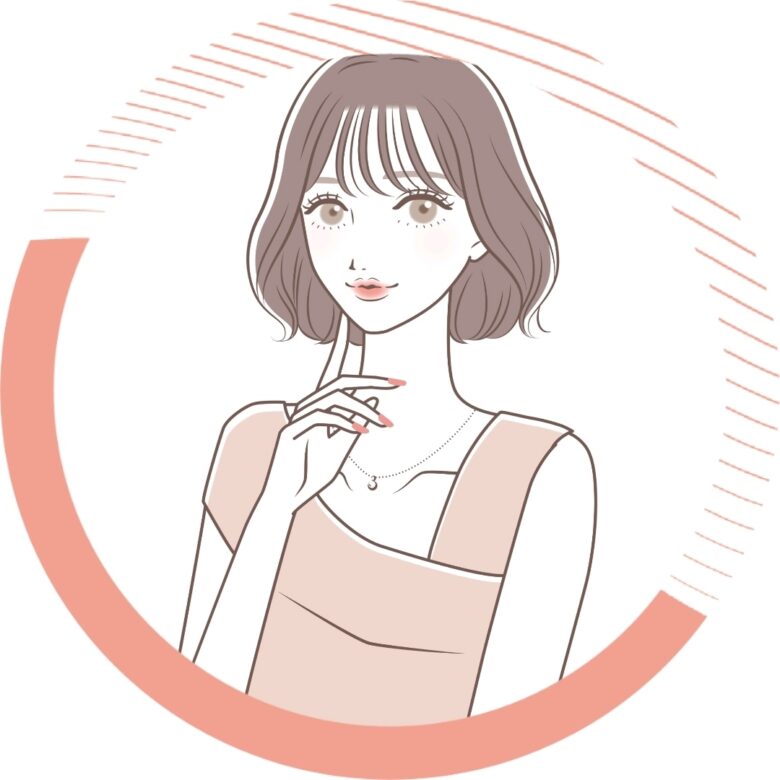
入金するなら10,000円以上の入金がお得ですね!
エントリーをお忘れなく~♪
仮想通貨のお取引で毎日チャレンジ
ビットバンク公式サイトのキャンペーンページから「早速エントリーしてお取引」をタップ


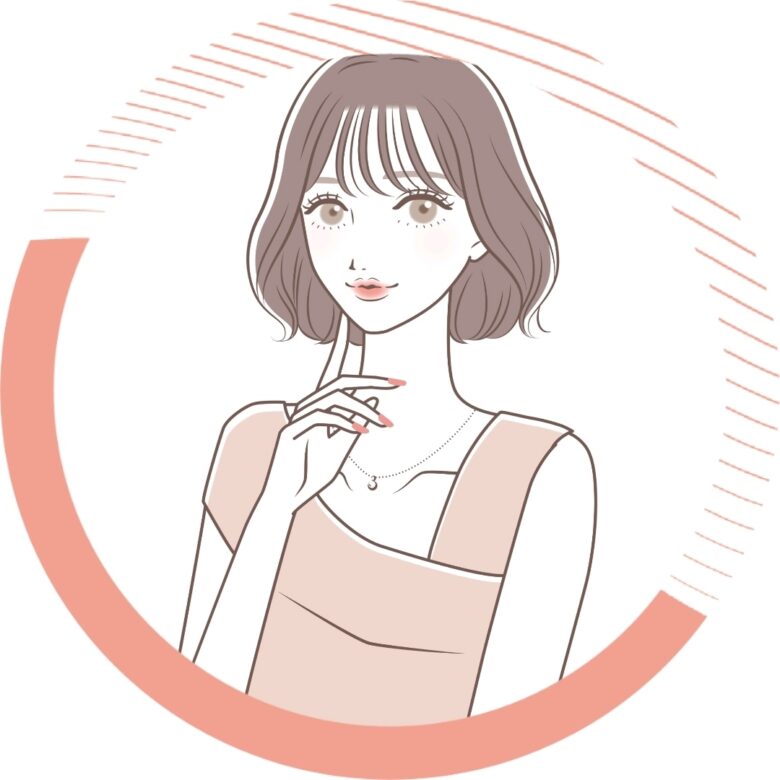
こちらは毎日抽選なので、当たったらラッキーですね!